Hãy cùng tienichit.com tìm hiểu về 4 phần mềm xoay video bị ngược, nghiêng 90, 180 độ tốt nhất.
Không phải ai cũng có thể làm một người quay video giỏi. Bằng chứng là có rất nhiều video quay bằng điện thoại hay máy ảnh trông khá ổn nhưng khi copy vào máy tính thì nó lại bị xoay ngược, nghiêng rất khó xem.
Với những bạn “mù” công nghệ thì đây có lẽ là một vấn đề khó khăn để chỉnh lại cho phù hợp.
Tuy nhiên, sử dụng 4 phần mềm xoay video bị ngược, nghiêng 90, 180 độ dưới đây sẽ giúp bạn thoát khỏi tình huống dở khóc dở cười đó chỉ trong nháy mắt.
Điều đặc biệt, các ứng dụng miễn phí này cho phép bạn xoay video ở mọi hướng chỉ với 1 vài cái kích chuột cực kỳ đơn giản.
Vậy nếu bạn còn đang băn khoăn không biết nên dùng phần mềm nào. Bạn có thể tham khảo top 4 phần mềm xoay video bị ngược, xoay video bị nghiêng mà chúng tôi tổng hợp trong bài viết này.
Mục Lục
Phần mềm xoay video VirtualDub
Bạn có thể dễ dàng khắc phục được tình trạng video không may bị quay lộn ngược, quay không đúng hướng với VirtualDub. Đây là công cụ biên tập và chỉnh sửa video, chèn phụ đề với nhiều định dạng video phổ biến hiện nay.
VirtualDub cung cấp nhiều tính năng hữu ích trong việc biên tập và chỉnh sửa video như cắt đoạn video từ video yêu thích, sao chép, sử dụng các bộ lọc,… Và một trong những tính năng đặc biệt nữa của VirtualDub là khả năng xoay video bị ngược, nghiêng 90, 180 độ.
Sử dụng VirtualDub, bạn thao tác:
- Sau khi mở đoạn video cần xoay > Bạn vào Video > Filters (hoặc bấm Ctrl + F).
- Bấm nút Add để hiện danh sách các lệnh tùy chỉnh clip > Chọn Rotate > OK.
- Hộp thoại mới xuất hiện, bạn hãy chọn Left by 90 độ , Right by 90 độ để xoay nghiêng sang trái (phải) 90 độ hoặc chọn Around 180 độ để đảo ngược clip.
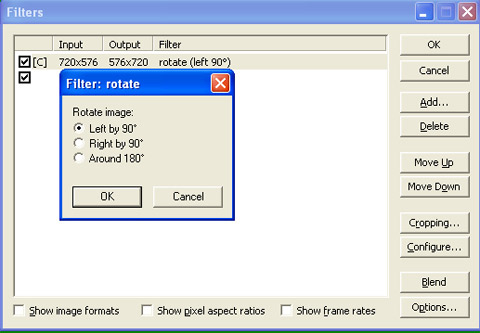
Phần mềm xoay video VLC Media Player
Một trong những phần mềm hỗ trợ xem phim nghe nhạc tốt nhất hiện nay là VLC Media Player. Điều khiến nhiều người thích dùng phần mềm này có lẽ bởi nó cho phép người dùng xem tivi trực tuyến ngay trên phần mềm.
Đặc biệt, VLC Media Player còn hỗ trợ người dùng xoay video bị ngược, nghiêng 90, 180 độ nhanh chóng để thuận tiện khi sử xem video trên trình phát nhạc này.
Với giao diện thân thiện, dễ dùng, nhiều chức năng cộng với đó là hỗ trợ tiếng Việt, VLC Media Player chắc chắn là phần mềm xoay video đáp ứng được nhu cầu của bạn.
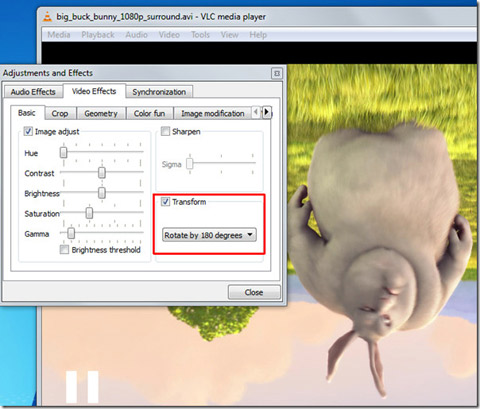
Phần mềm xoay video Free Video Flip And Rotate
Như đã nói ở trên, thông thường các video được quay bằng điện thoại hoặc máy ảnh bị lộn ngược, không quay đúng hướng chỉ được phát hiện khi lưu trữ và xem chúng trên máy tính.
Free Video Flip and Rotate sẽ là giải pháp giúp bạn điều chỉnh đúng hướng những video này, trả lại hướng đích thực cho video của bạn.
Cụ thể, phần mềm cung cấp nhiều tùy chọn xoay và đảo ngược khác nhau như đảo ngược 90 độ, xoay ngang, xoay dọc,… Free Video Flip and Rotate có khả năng làm việc với hầu hết các định dạng video như AVI, MPG, MPEG, MP4, AVI, ASF, MOV, FLV,… và lưu video dưới định dạng AVI.
Cách sử dụng Free Video Flip and Rotate rất đơn giản, chỉ với vài lần nhấn nút như sau:
- Nhập video vào chương trình. Tại giao diện chính, để xoay video bạn hãy sử dụng các biểu tượng xoay phải, trái, ngược 180 độ, ngang dọc,…
- Thiết lập thư mục chứa video bằng cách click vào nút có dấu … như hình dưới và chọn thư mục lưu video.
- Nhấn Save video để lưu video lại là xong.
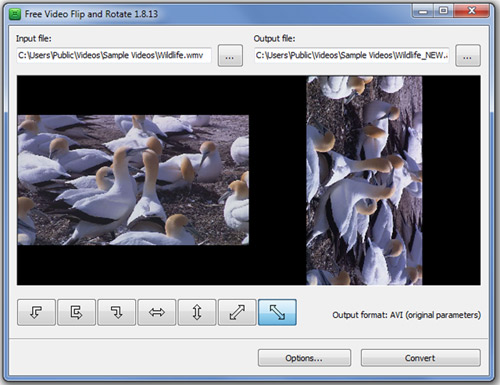
Phần mềm xoay video Window Movie Maker
Thêm một lựa chọn phần mềm xoay video tốt nhất cho bạn đó là Windows Movie Maker. Đây được biết đến là ứng dụng biên tập video, cắt video, ghép video, chỉnh sửa video, làm video,…
Các video sau khi được tạo sẽ được lưu trữ trên máy tính, các thiết bị lưu trữ ngoài hoặc chia sẻ với bạn bè, người thân, tải lên Internet.
Điều thú vị mà nhiều người còn chưa biết đến là Windows Movie Maker có khả năng xoay video bị ngược, nghiêng 90, 180 độ dễ dàng, trả về đúng hướng cho video.
Với phiên bản Windows XP thì Windows Movie Maker được tích hợp sẵn trên hệ thống nên không cần cài đặt.
Tuy nhiên, tiện ích này lại không có sẵn trên máy tính cài Windows 7, Windows 8, và Windows 10, để mang Windows Movie Maker lên các máy tính chạy Windows 7 trở lên, bạn hãy làm theo hướng dẫn cài Windows Movie Maker này.
Do vậy, để xoay video bị ngược, nghiêng bằng Windows Movie Maker bạn cần cài đặt ứng dụng trên máy tính.
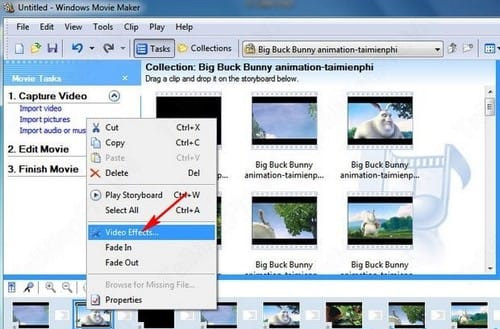
Trên đây là top 4 phần mềm xoay video bị ngược, nghiêng 90, 180 độ tốt nhất hiện nay được nhiều người sử dụng. Bạn hãy tham khảo và lựa chọn cho mình một phần mềm xoay video phù hợp nhé.
Ngoài ra, nếu bạn cảm thấy việc cài đặt và sử dụng các phần mềm xoay video bị ngược, bị nghiêng này có phần phức tạp thì có thể lựa chọn cách xoay video bị ngược, nghiêng bằng Videorotate trực tuyến.
Tham khảo: 6 Cách xoay video bị ngược hiệu quả 100% trên Windows 10
















